Hướng dẫn cách đăng xuất Zalo khỏi máy tính đơn giản nhất

Đăng nhập Zalo trên laptop rất đơn giản vậy còn đăng xuất Zalo khỏi máy tính thì phải làm sao? Bài viết dưới đây sẽ hướng dẫn 2 cách đăng xuất Zalo khỏi máy tính nhanh và rất đơn giản.
1. Cách đăng xuất Zalo khỏi máy tính và Zalo Web
Bước 1: Trên giao diện Zalo, bạn nhấn vào biểu tượng bánh răng ở góc dưới bên trái hoặc biểu tượng avatar ở góc trên bên trái của ứng dụng.
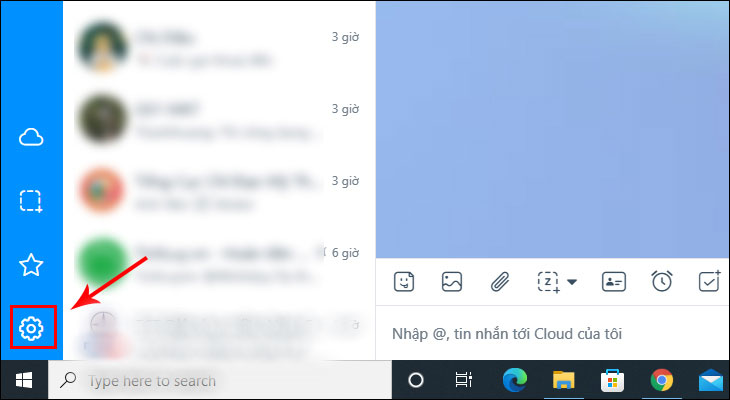
Bước 2: Tiếp tục nhấn Đăng xuất để thoát Zalo trên PC hoàn toàn.
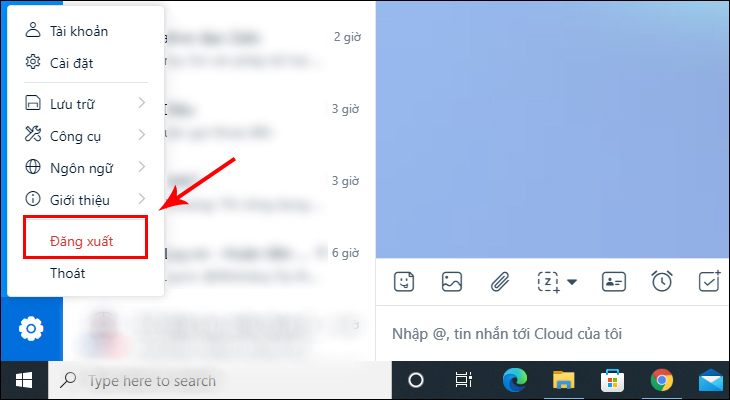
Xem thêm: Hướng dẫn giới hạn người gửi tin nhắn trong nhóm Zalo
2. Hướng dẫn đăng xuất Zalo khỏi máy tính bằng điện thoại
Bước 1: Truy cập vào ứng dụng Zalo trên điện thoại.
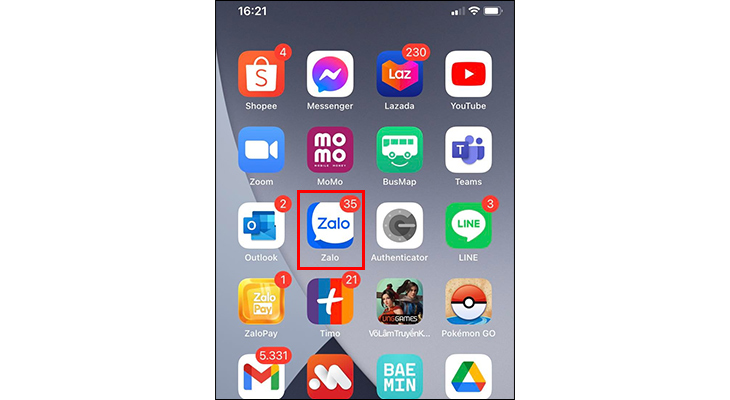
Bước 2: Tại mục Cá nhân, chọn Tài khoản và bảo mật.
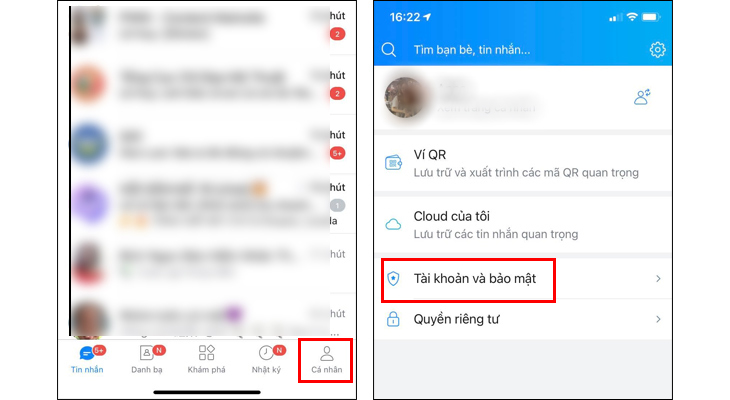
Bước 3: Tại mục Lịch sử đăng nhập, chọn thiết bị cần đăng xuất từ xa, nhấn chọn Đăng xuất.
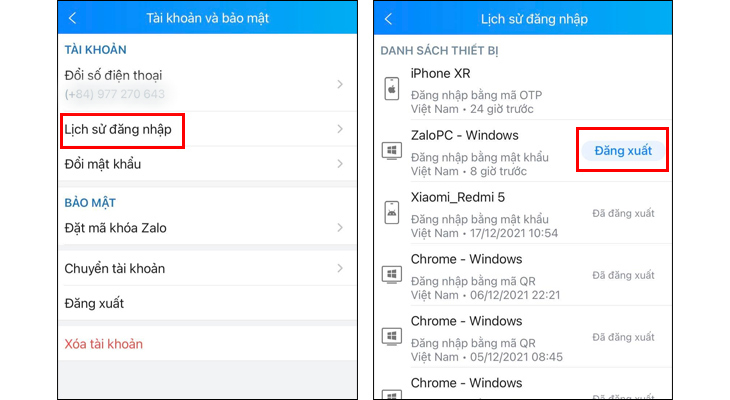
Trên đây là cách đăng xuất Zalo khỏi máy tính, mình hy vọng đã giúp các bạn thực hiện thành công.

